Jak tworzyć quizy oceny osobowości za pomocą wtyczki Gravity Forms?
Opublikowany: 2020-02-25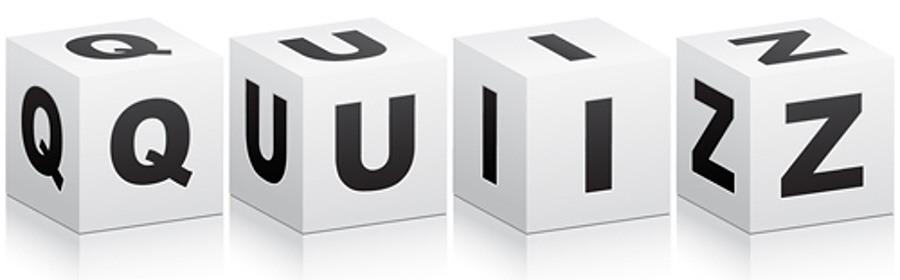 Czy wziąłeś udział w quizie „Jakim typem X jesteś” ? Mam.
Czy wziąłeś udział w quizie „Jakim typem X jesteś” ? Mam.
W większości przypadków możesz przewidzieć wynik i manipulować nim. Niemniej jednak jest tak samo zabawny. Zasadniczo jest to bardzo prymitywna ocena osobowości. Odpowiedzi są wielokrotnego wyboru i są zawsze wyświetlane w określonej kolejności. Wyniki są oparte na wybranych przez Ciebie odpowiedziach.
Powiedzmy, że są 4 możliwości wyboru dla każdego wyniku (a,b,c,d). Przeważnie a oznaczałoby, że jesteś typu A, głównie b oznacza, że jesteś typu B i tak dalej. Opcjonalnie odpowiedzi mają wagi, które oceniasz na podstawie swojego wyniku. Masz pomysł.
Jeśli nie masz pojęcia, jak dodać taki quiz na swojej stronie WordPress lub LearnDash, sugeruję wyszukanie wtyczki. Odpowiednie rozwiązanie naprawdę zależy od Twoich wymagań. Jeśli jednak chcesz mieć pełną kontrolę nad funkcjonalnością, lepiej będzie, jeśli zbudujesz ją samodzielnie lub zlecisz jej wykonanie na zamówienie przez profesjonalistów .
Ostrzegam Cię od razu, że będzie w tym jakiś kod. Nie stresuj się. Ale kod nie jest przerażający. Gdy już opanujesz logikę, kodowanie jest dziecinnie proste.
Oto, co musimy zrobić:
- Pobierz wtyczkę Gravity Forms (jeśli jeszcze jej nie masz)
- Utwórz quiz typu oceny
- Oceń i wyświetl wyniki
Dlaczego formy grawitacyjne?
Będziemy używać wtyczki Gravity Forms jako podstawy do quizu. Powodem, dla którego wybraliśmy wtyczkę Gravity Forms jest to, że zmniejsza ona wysiłek o DUŻO!
Widzisz, potrzebna Ci funkcjonalność jest łatwo dostępna. Masz możliwość dodania przycisków opcji, a także łatwego dzielenia pytań na sekcje, aby utworzyć formularz wieloczęściowy. (Będzie to jasne, kiedy faktycznie utworzymy formularz).
Masz możliwość przechowywania wyników w ukrytym polu, stylizowania formularza zgodnie z Twoim motywem, zezwalania na wysyłanie powiadomień o przesłaniu formularza, a także możliwość przetwarzania wartości za pomocą dostępnych hooków.
W zasadzie masz odciętą pracę.
| UWAGA: Jeśli próbujesz osiągnąć coś takiego w swojej witrynie LearnDash , istnieje obejście, o którym powinieneś wiedzieć. Domyślny typ pytania wielokrotnego wyboru w quizie LearnDash umożliwia utworzenie kwestionariusza. Po przygotowaniu pytań możesz przypisać wagi, punkty lub ocenę do opcji i wyświetlić odpowiednią ocenę. Jeśli zdecydujesz się skorzystać z tej metody, nie musisz w ogóle używać wtyczki Gravity Forms. |
Jak stworzyć quiz?
Ponieważ zasadniczo będziemy tworzyć quiz, niektórzy z was mogą się zastanawiać, czy użyjemy dodatku Quiz dla Gravity Forms. Nie będziemy używać tego dodatku, ponieważ nam nie pomaga. Ten dodatek koncentruje się na tworzeniu quizów typu egzaminacyjnego i zamiast go ulepszać, lepiej byłoby stworzyć własne rozwiązanie.
Iść dalej.
Do każdego quizu, który tworzymy, musimy stworzyć nowy formularz. Jako przykład rozważmy, że chcemy stworzyć quiz „Kim jesteś superbohaterem” .
Krok 1: Będziemy musieli stworzyć nowy formularz i nazwać go „Kim jesteś superbohaterem”.
Krok 2: Każde pytanie należy dodać jako pole „Przyciski radiowe”. Dodaj pytanie jako nazwę pola, a opcje jako możliwe odpowiedzi.
Krok 3: Aby przypisać wagi do każdej odpowiedzi, zaznacz pole wyboru „pokaż wartości” dla pola i dodaj wartości.
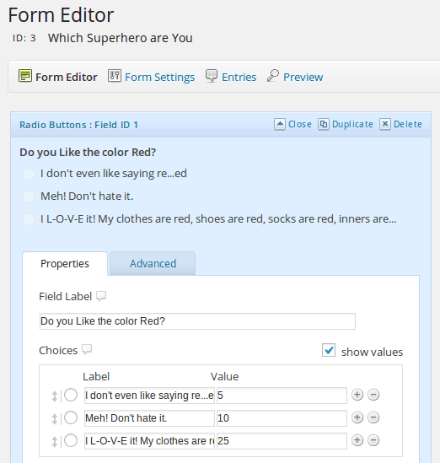
Tworzenie quizu
Krok 4: Jeśli trzeba odpowiedzieć na każde pytanie, ustaw każde pytanie jako wymagane pole.
Krok 5: Aby sformatować wyświetlanie formularza, możesz utworzyć formularz wieloczęściowy i dodać pytanie w każdej sekcji. W tym celu po każdym pytaniu należy dodać pole „Podział strony”.

Krok 6: Będziemy również używać ukrytego pola do przechowywania wyniku. Będzie on używany po wypełnieniu formularza, ale przed wysłaniem powiadomień. Dodaj to pole na końcu formularza w ostatniej sekcji.
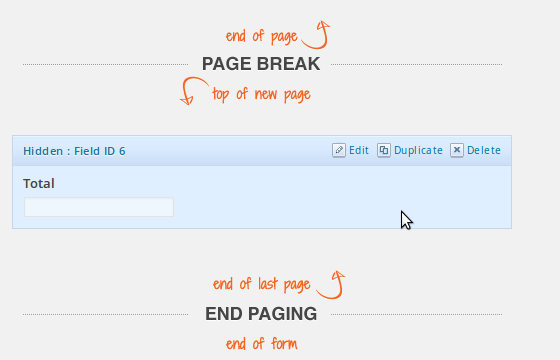
Dodawanie ukrytego pola
Po umieszczeniu pól zapisz formularz. Zwróć uwagę na identyfikatory formularzy i pól, będziemy ich potrzebować w naszym kodzie.
Jak oceniać i wyświetlać wyniki?
Teraz doszliśmy do głównego punktu. Musimy ocenić dane wejściowe i wyświetlić odpowiednie wyniki. W tym celu musimy użyć haka ' gform_pre_submission' . Korzystając z tego haka, możemy obliczyć agregację wyników i zaktualizować wartość pola ukrytego, zanim wpisy formularza zostaną zapisane.
Załóżmy, że dodałeś 5 pytań, a szóste pole to pole ukryte. Ponieważ przypisaliśmy wartość do każdego pola, musielibyśmy obliczyć sumę wszystkich wybranych pól i pokazać wynik na podstawie sumy. W zmiennej $_POST kluczem dla każdego pola będzie input_{field_id}. Na przykład dla pola o identyfikatorze 4 wartość będzie wynosić $_POST[“input_4”];
add_filter( "gform_pre_submission_3" , "wdm_evaluate_results" ); funkcja wdm_evaluate_results ($formularz) { $łącznie = 0 ; // dodaj wartości wybranych wyników $łącznie + = $_POST[ "wejście_1" ] ; $łącznie + = $_POST[ "wejście_2" ] ; $łącznie + = $_POST[ "wejście_3" ] ; $łącznie + = $_POST[ "input_4" ] ; $łącznie + = $_POST[ "input_5" ]; // ustaw wartość ukrytego pola $_POST[ "wejście_6" ] = $łącznie; }
Teraz, gdy mamy wynik, możemy wyświetlić wiadomość, korzystając z ustawień powiadomienia potwierdzającego dla formularza i używając logiki warunkowej.
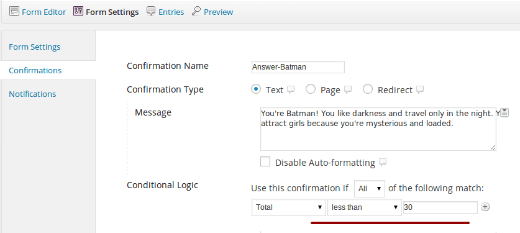
Jak wyświetlić wyniki
Kontynuując nasz przykład, powiedz, że jesteś Batmanem, jeśli Twój wynik jest mniejszy niż 30. W takim przypadku musisz dodać potwierdzenie, które zostanie wyświetlone tylko wtedy, gdy wartość ukrytego pola będzie mniejsza niż 30.
I gotowe! Masz swój własny test oceniający.
Zawijanie
Większość naszych klientów, którzy zawsze chcą uaktualnić moduły quizów w swojej witrynie, to przede wszystkim właściciele witryn LMS i LearnDash. Jeśli jesteś jednym z nich, oto coś, co może Cię zainteresować.
Dalsza lektura na temat „LearnDash Quiz Customization”
Sztuczki dostosowywania DIY do quizów LearnDash
|
To wszystko na dzisiaj. Wypróbuj go i wyślij mi linki do quizów oceniających, które tworzysz, korzystając z sekcji komentarzy poniżej!
Twoje zdrowie!
Obrazy autorstwa freepik
